向报表应用筛选器
场景
恭喜! 你晋升为服装制造公司 Van Arsdel 的新销售经理。 你的第一项工作是分析销售和市场营销数据,以确定 6 月销售额意外下降的原因。
过程
添加“销售和市场营销示例”应用
注意
如果已安装“销售和市场营销示例”应用,请跳到下一部分。
选择左侧的“应用”选项卡。
选择“获取应用”按钮。
搜索“零售分析”。
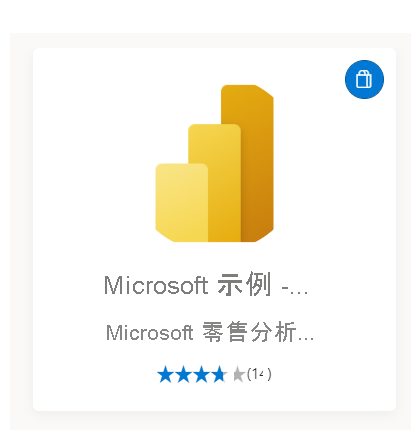
选择“立即获取”链接,并等待应用安装完成。
在“是否安装此 Power BI 应用?”提示框,选择“安装”按钮。
在“开始使用新应用”屏幕中,选择“探索应用”按钮。
选择左侧的“应用”选项卡,再选择“销售和市场营销示例”应用磁贴。
首次启动此应用时,将会看到“开始使用新应用”
选择“探索应用”按钮,以探索仪表板。
向报表页应用筛选器
在此部分中,你将探索以下两个问题:
- 为什么 VanArsdel 公司的 6 月业绩不佳?
- 什么是最佳增长机会?
在“销售和市场营销示例”应用中,通过选择屏幕左侧的“年初至今类别”选项卡打开“年初至今类别”报表页。
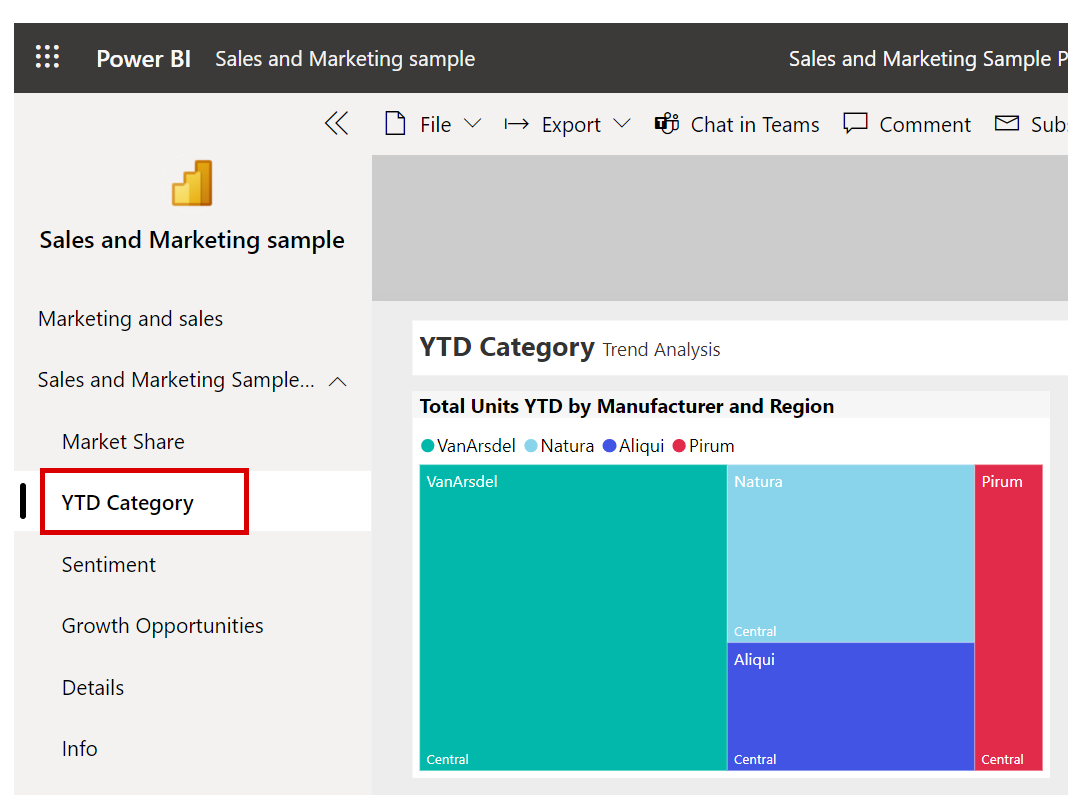
注意“按月份和制造商统计的总单位数”图表中的异常情况。
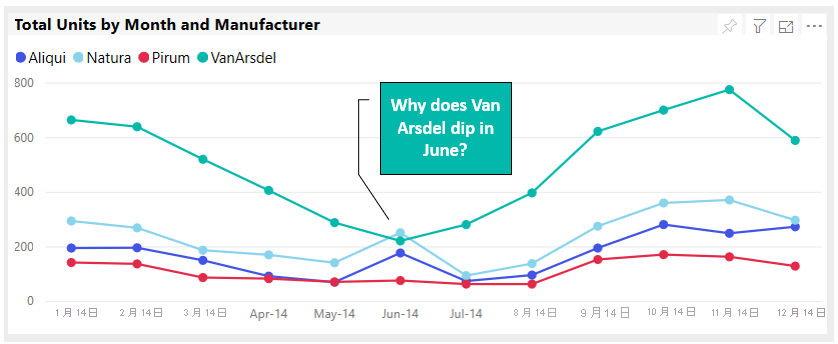
选择报表右侧的“筛选器”,打开“筛选器”窗格(如果尚未打开的话)。
Power BI 显示报表设计者向此视觉对象应用的所有筛选器。
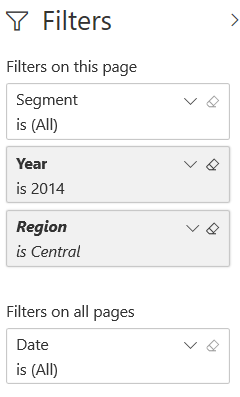
报表设计者筛选出了 Van Arsdel 及其三大竞争对手在 2014 年的数据。 这很好,但报表设计者还对“中部区域”进行了筛选,而你要查看所有区域的数据。 单击“区域”筛选器上的橡皮擦图标,以清除此筛选器。
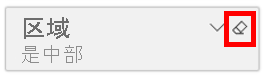
将鼠标移到“按制造商和区域统计的年初至今总单位数”上,并注意 Van Arsdel 参与竞争哪些市场细分。 注意到,Van Arsdel 参与了“适度性”和“便捷性”市场细分的竞争。
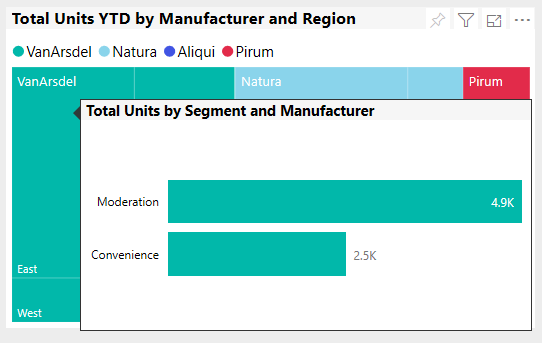
将鼠标悬停在竞争对手之上,查看他们参与竞争的市场细分。 是否发现任何模式?
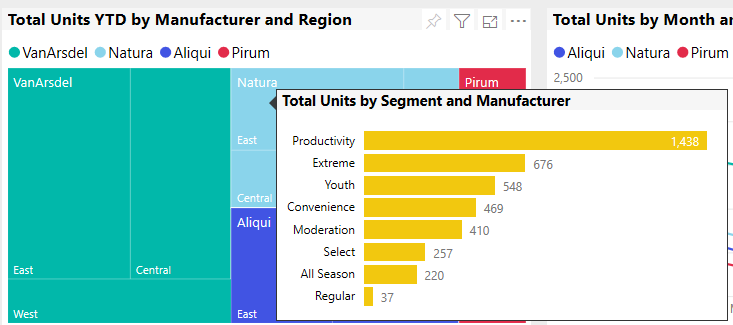
仅针对 6 月探索相同问题。 若要针对 6 月交叉筛选此报表页,请单击“按月份和制造商统计的总单位数”视觉对象中的“6 月 14 日”标签。 注意到,此报表页中的所有视觉对象针对 6 月进行更新。
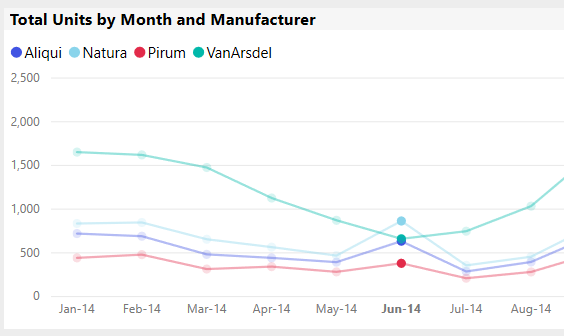
注意“按制造商和区域统计的年初至今总单位数”视觉对象的交叉突出显示。
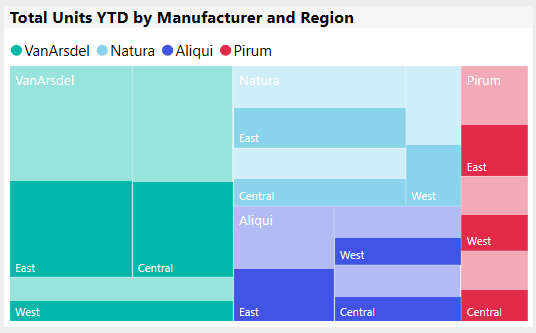
将鼠标悬停在每个公司之上,以查看 6 月期间的市场细分模式。
关于 6 月中最成功的两个市场细分,可以得出什么结论?为什么在此期间 Van Arsdel 总销售额下降?
若要以其他方式来探索相同问题,请选择“增长机会”选项卡,以转到“增长机会”报表。
将鼠标悬停在“按市场细分统计的总单位数”条形图视觉对象之上,再选择“向上钻取”图标(向上箭头),以查看“按制造商统计的总单位数”。
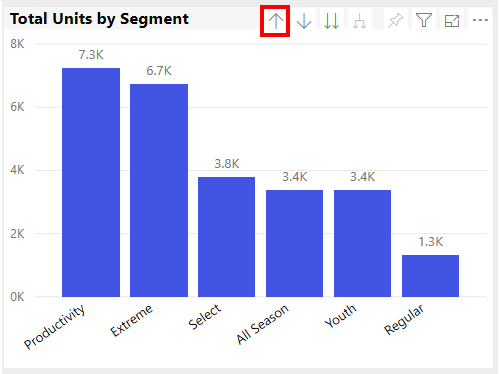
单击橡皮擦图标,以清除“isVanArsdel”和“市场细分”筛选器。 这样可以查看所有公司和市场细分。 注意到,从整体来看,Van Arsdel 是领先制造商。
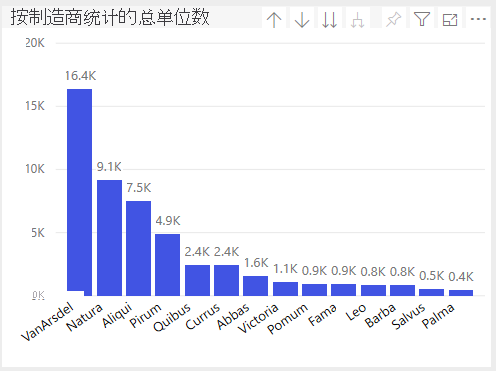
选择“6 月 14 日”,以针对 6 月交叉筛选“按月份统计的总单位数和最近 12 个月的总单位数”视觉对象。 再次注意 Van Arsdel 在 6 月的业绩。
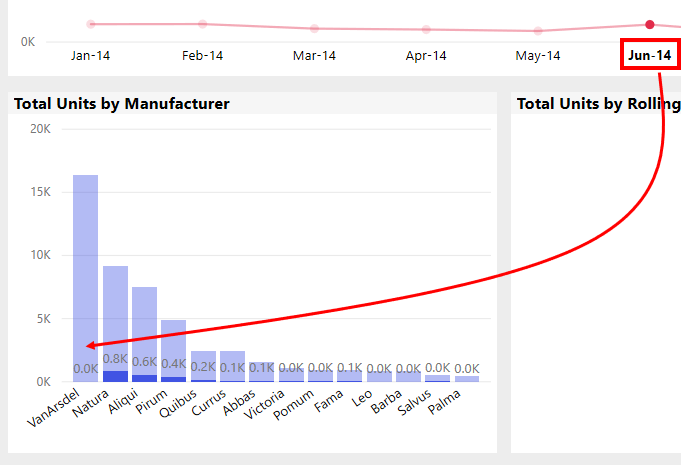
依次单击“单击启用‘向下钻取’”图标和“转到层次结构的下一级别”图标,向下钻取来查看 6 月的市场细分。

再次注意哪些是 6 月份最成功的市场细分。
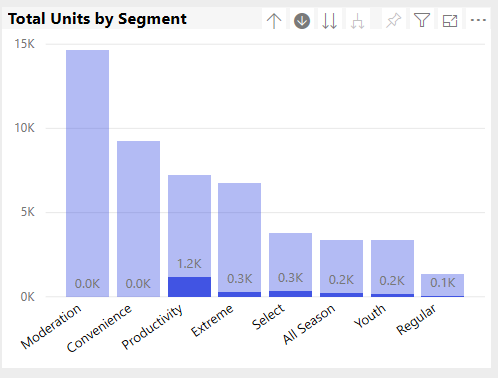
为什么 Van Arsdel 的 6 月销售额下降? 可以采取什么措施来提高 Van Arsdel 竞争力?